چه باید بدانیم
- پیام را از Sent Mail به یک پوشه دیگر Gmail بکشید.
- پیام از پوشه Sent حذف می شود اما همچنان در پوشه دیگر یافت می شود. برای پیدا کردن آن میتوانید همه نامهها را جستجو کنید.
در Gmail، راهی برای حذف ایمیل از پوشه Sent شما وجود دارد و در عین حال کپیهای بایگانی شده را در پوشه All Mail نگه میدارید. با این حال، انجام این کار از رابط وب Gmail امکان پذیر نیست. درعوض، باید از طریق پروتکل دسترسی به ایمیل اینترنتی (IMAP) به حساب جیمیل خود از مشتری ایمیل دیگری متصل شوید.
چگونه پیامی را از نامه های ارسال شده حذف کنیم اما یک نسخه بایگانی شده را در جیمیل نگه داریم
برای حذف ایمیلی که از پوشه نامههای ارسالشده Gmail ارسال کردهاید، در حالی که هنوز کپی آن را در زیر همه نامهها نگهدارید، پیام را از Sent Mail به یک پوشه دیگر Gmail بکشید. برای مثال، اگر حساب Gmail خود را به Microsoft Outlook پیوند دهید، می توانید این کار را انجام دهید.
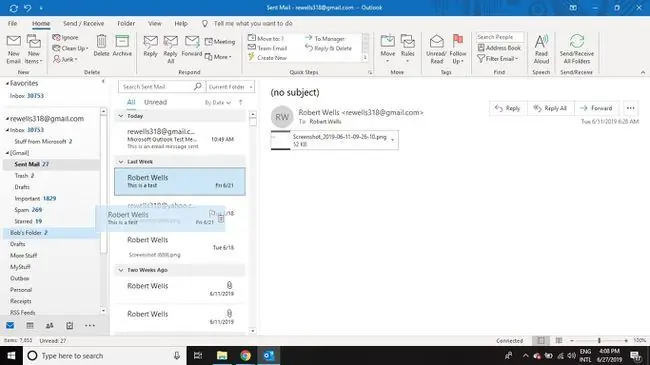
دفعه بعد که ایمیل خود را از رابط وب Gmail بررسی می کنید، پیام از پوشه Sent شما حذف می شود، اما همچنان می توانید آن را در پوشه دیگر پیدا کنید. سپس میتوانید همه نامهها را جستجو کنید تا در آینده آن را پیدا کنید.
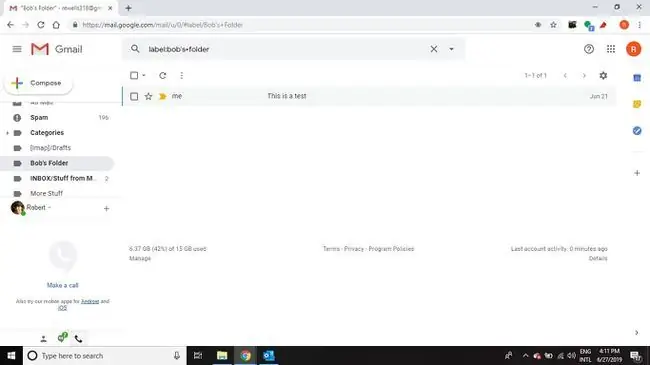
چرا یک ایمیل را از نامه های ارسال شده حذف می کنید اما یک کپی بایگانی شده نگه می دارید؟
هنگامی که پیامی را در Gmail بایگانی می کنید، از صندوق ورودی شما حذف می شود و یک کپی برای ارجاع بعدی در پوشه All Mail نگهداری می شود. با این حال، تنها راه برای حذف یک پیام از صندوق خروجی خود، حذف آن است، که آن را از همه نامه ها نیز حذف می کند. اگر پیام را در رابط وب جیمیل در زیر نامه ارسال شده حذف کنید، به پوشه سطل زباله منتقل می شود و در نهایت ناپدید می شود، حتی اگر قبلاً آن را بایگانی کرده باشید.
این راه حل می تواند برای موقعیت های خاص مفید باشد. به عنوان مثال، اگر از یک حساب Gmail شرکتی استفاده میکنید که توسط سرپرست پیکربندی شده است تا پس از مدتی موارد ایمیل ارسال شده را به طور خودکار پاک کند، ممکن است بخواهید یک نسخه بایگانی شده از مکاتبات خود را نگه دارید.
اگر این کار را با یک حساب جیمیل انجام دهید که تحت سیاستهای خاص کشف اسناد یا حفظ داده است، ممکن است با خطمشیهای شرکت یا حتی قانون مخالفت کنید. قبل از دور زدن مکانیسم های پاکسازی خودکار، با سرپرست سیستم خود مشورت کنید.






